Mikrofon funktioniert in Dota nicht
 Dota 2 ist seit vielen Jahren eines der beliebtesten MOBA-Spiele. Regelmäßig finden dort Turniere unterschiedlicher Größe mit wertvollen Preisen statt, auch online wird die Marke von mehreren Zehntausend Spielern nicht unterschritten. Und das ist nicht überraschend – Dota ist bequem zu spielen und das Gameplay ist voller einzigartiger Funde. Es ist zwar notwendig, während des Spiels zu sprechen.
Dota 2 ist seit vielen Jahren eines der beliebtesten MOBA-Spiele. Regelmäßig finden dort Turniere unterschiedlicher Größe mit wertvollen Preisen statt, auch online wird die Marke von mehreren Zehntausend Spielern nicht unterschritten. Und das ist nicht überraschend – Dota ist bequem zu spielen und das Gameplay ist voller einzigartiger Funde. Es ist zwar notwendig, während des Spiels zu sprechen.
Viele Fans dieses Projekts können beispielsweise nicht ohne den Voice-Chat im Spiel leben. Die Möglichkeit, innerhalb des Spiels per Stimme zu kommunizieren, ist nicht für alle Arten von Shootern neu, aber für das MOBA-Genre ist es eine einzigartige und nützliche Funktion. Die Zusammenarbeit mit einem Team ist auf diese Weise viel einfacher als im Chat. Aber manchmal funktioniert das Mikrofon nicht mehr, wodurch der Vorteil zunichte gemacht wird. Es ist besser, ein solches Problem zu verstehen und schnell zu lösen.
Der Inhalt des Artikels
Ursachen
Es gibt viele verschiedene Gründe, warum die Audiokommunikation in einem Spiel möglicherweise nicht funktioniert. Dies können entweder Softwarefehler oder Probleme mit der Hardware oder den Einstellungen des Spiels selbst sein. Am häufigsten wird ein nicht funktionierendes Mikrofon als durchgestrichen oder durch zwei Zeilen durchgestrichen angezeigt. Die häufigsten Gründe sind:
- Das Headset oder Mikrofon ist defekt.
- Veraltete Soundtreiber.
- Die Empfindlichkeit des Aufnahmegeräts ist zu niedrig.
- Der Spieler hat die Spieleinstellungen falsch vorgenommen.
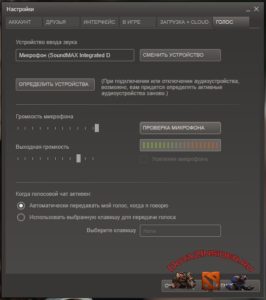 Das erste, worauf Sie bei der Klangprüfung achten sollten, ist die Funktionsfähigkeit des Geräts selbst.Angeschlossene Peripheriegeräte, zu denen auch Audiogeräte gehören, gelten für viele als die schwächste Stelle eines PCs. Lose Stecker und beschädigte Kabel führen oft dazu, dass im Voice-Chat kein Ton zu hören ist. Darüber hinaus treten solche Probleme unerwartet und ohne Vorwarnung auf.
Das erste, worauf Sie bei der Klangprüfung achten sollten, ist die Funktionsfähigkeit des Geräts selbst.Angeschlossene Peripheriegeräte, zu denen auch Audiogeräte gehören, gelten für viele als die schwächste Stelle eines PCs. Lose Stecker und beschädigte Kabel führen oft dazu, dass im Voice-Chat kein Ton zu hören ist. Darüber hinaus treten solche Probleme unerwartet und ohne Vorwarnung auf.
Eine ebenso häufige Ursache für Störungen ist veraltete Software. Gamer vergessen oft, Treiber zu aktualisieren, was sich auf die Leistung ihrer Geräte auswirkt. Gleichzeitig funktioniert das Mikrofon in einigen Anwendungen möglicherweise ordnungsgemäß, in anderen wird es vom Programm möglicherweise überhaupt nicht gelesen. Daher ist es wichtig, Aktualisierungen nicht zu vergessen, insbesondere wenn es um Treiber geht.
Ein weiteres häufiges Problem ist die Qualität der Ausrüstung. Möglicherweise ist das Mikrofon einfach zu leise, weshalb das Spiel den Ton nicht richtig interpretieren kann. Verschiedene Programme haben eine unterschiedliche Empfindlichkeit und einige verstärken standardmäßig den Ausgabeton. Daher funktioniert ein Mikrofon, das in Skype funktioniert, möglicherweise nicht in Dota.
REFERENZ! Auch bei den Einstellungen des Spiels selbst treten Probleme auf. Möglicherweise ist Ihnen kein Voice-Chat-Aktivierungsschlüssel zugewiesen, Ihr Mikrofon ist möglicherweise nicht ausgewählt oder der Schwellenwert für das aufgenommene Audio ist möglicherweise zu niedrig. Wie die Praxis zeigt, überprüfen Gamer selten die Sprachkommunikationseinstellungen in Spielen.
Soundeinstellungen in Dota
Wenn Sie fest davon überzeugt sind, dass alle Treiber aktualisiert sind und das Aufnahmegerät definitiv funktioniert, können Sie mit der Einrichtung von Dota 2 selbst beginnen. Überprüfen Sie zunächst die Steuerung, egal wie paradox es klingen mag. Möglicherweise ist Ihnen einfach kein Sprachaktivierungsschlüssel zugewiesen. Möglicherweise funktioniert alles so, wie es sollte, aber ohne den erforderlichen Befehl lässt es sich einfach nicht einschalten.
 Als nächstes sollten Sie prüfen, ob in den Spracheinstellungen das gewünschte Mikrofon ausgewählt ist. Um dies sicherzustellen, gehen Sie wie folgt vor:
Als nächstes sollten Sie prüfen, ob in den Spracheinstellungen das gewünschte Mikrofon ausgewählt ist. Um dies sicherzustellen, gehen Sie wie folgt vor:
- Gehen Sie über Start zur Systemsteuerung Ihres PCs.
- Wählen Sie die Registerkarte Sound (Hardware und Sound).
- Öffnen Sie das Fenster „Audiogeräte verwalten“ und wechseln Sie zur Registerkarte „Aufnahme“.
- Suchen Sie Ihr Mikrofon, klicken Sie mit der rechten Maustaste darauf und wählen Sie die Option „Als Standard festlegen“.
- Wählen Sie dann in den Einstellungen des Spiels selbst in der Geräteauswahlzeile die Option „Standard-Windows-Gerät“.
Diese einfache Lösung hilft Spielern überraschend oft. Wenn das Mikrofon im Spiel danach immer noch nicht funktioniert, können Sie versuchen, die Untergrenze der Lautstärke des aufgenommenen Tons zu ändern. Es wird empfohlen, den Wert auf das Minimum einzustellen, damit auch die leisesten Geräusche erfasst werden. Diese Lösung kann Besitzern von Headsets mit geringer Mikrofonlautstärke oft eine Rettung sein.
Was tun, wenn der Computer das Mikrofon überhaupt nicht erkennt?
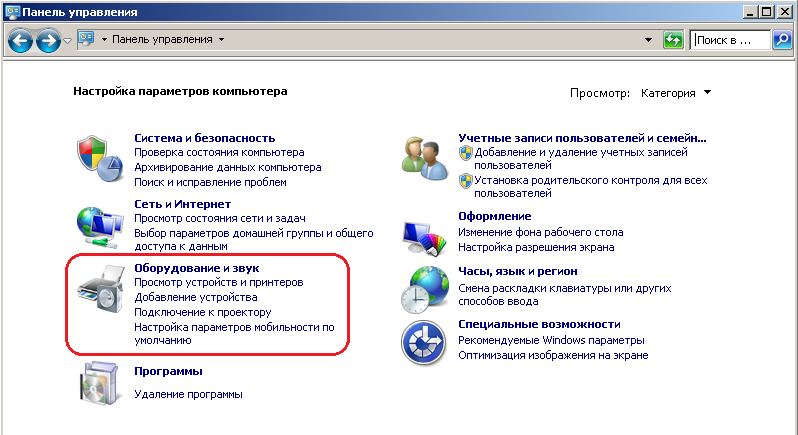 Warum erkennt der Computer das Mikrofon nicht? Wenn Sie nicht nur in Dota, sondern auch in anderen Anwendungen wie Skype oder Discord nicht gehört werden, liegt das Problem möglicherweise an den angeschlossenen Peripheriegeräten selbst. Anschließend müssen Sie das Mikrofon am Computer selbst konfigurieren. Ist das Gerät auch im Manager nicht sichtbar, liegt das Problem definitiv außerhalb des Systems.
Warum erkennt der Computer das Mikrofon nicht? Wenn Sie nicht nur in Dota, sondern auch in anderen Anwendungen wie Skype oder Discord nicht gehört werden, liegt das Problem möglicherweise an den angeschlossenen Peripheriegeräten selbst. Anschließend müssen Sie das Mikrofon am Computer selbst konfigurieren. Ist das Gerät auch im Manager nicht sichtbar, liegt das Problem definitiv außerhalb des Systems.
Zunächst können Sie die Hardware-Aktivierung des Mikrofons überprüfen. Einige Headsets und eigenständige Aufnahmegeräte verfügen über Tasten zum Ein- und Ausschalten. Vielleicht haben Sie versehentlich darauf geklickt und es nicht bemerkt.
Als nächstes sollten Sie das Gerät auf einem anderen PC überprüfen. Wenn das Problem nur bei Ihnen auftritt, testen Sie die Anschlüsse und aktualisieren Sie die Treiber. Andernfalls ist es wahrscheinlich, dass Ihre Ausrüstung ihren Nutzen bereits verloren hat und einfach kaputt gegangen ist. Dann bleibt nur noch, das Gerät zur Reparatur zu bringen oder ein neues zu kaufen.
Es gibt auch Fälle, in denen das Mikrofon manchmal funktioniert, manchmal nicht.In einem Spiel ist man deutlich zu hören und schon bald verliert der PC die Peripherie aus den Augen. Dies kann passieren, wenn ein Draht beansprucht oder geknickt wird. Diese Symptome können auch auf eine mechanische Beschädigung der Drähte hinweisen.
Empfehlungen
 Wenn wir alle oben genannten Punkte zusammenfassen, können wir das folgende Verhalten ableiten, wenn Probleme auftreten:
Wenn wir alle oben genannten Punkte zusammenfassen, können wir das folgende Verhalten ableiten, wenn Probleme auftreten:
- Überprüfen Sie die Funktionalität der angeschlossenen Geräte. Das Problem kann in einfachen Hardwarefehlern liegen.
- Aktualisieren Sie Ihre Soundtreiber. Spiele können softwareintensiv sein. Halten Sie sie daher unbedingt auf dem neuesten Stand.
- Ändern Sie die Empfindlichkeitseinstellungen im Spiel und auf dem PC, indem Sie die maximale Tonverstärkung und die minimale Leseschwelle festlegen. Wer weiß, vielleicht denkt Dota, dass Ihr Mikrofon zu leise ist.
- Stellen Sie sicher, dass das von Ihnen verwendete Gerät in den Spieleinstellungen ausgewählt ist. Wenn Sie mehrere Aufnahmegeräte angeschlossen haben, wählt Dota möglicherweise fälschlicherweise eines für die Verwendung im Voice-Chat aus.
- Versuchen Sie, das Gerät erneut anzuschließen und das System neu zu starten.
Vergessen Sie auch nicht, dass Sie einige der vorgeschlagenen Maßnahmen nicht vernachlässigen sollten, egal wie trivial sie auch erscheinen mögen. Selbst der berüchtigte Neustart des Computers oder das erneute Anschließen des Mikrofons kann helfen. Es gibt keine Lösungen, die zu einfach sind.
Wenn Ihnen keiner der Ratschläge weiterhilft, fragen Sie in Fachforen oder bei Freunden nach Ihrem Problem. Möglicherweise ist jemand auf ein ähnliches, ungewöhnliches Problem gestoßen und hat eine kreative Lösung dafür gefunden.





